フォーラムへの返信
-
投稿者投稿
-
 Masahiko Niwa/丹羽雅彦キーマスター
Masahiko Niwa/丹羽雅彦キーマスターLRGBフローを改訂しました!
https://masahiko.me/pixinsight-lrgb-flow/またHaの合成とPCCの順序を逆にした方がよく、それも追記しました。リニア段階のノイズリダクションもいまでは私は実施していないので、追記しました。
痛恨なことにフローのオリジナルデータを無くしてしまっており、Channel Combinationや番号の振り替えは画像処理でなんとかいれましたが、PCCとHa合成の順序入れ替えはフロー画像に反映できず、本文の変更しました。いずれ書き直そうと思います。
指摘くださって、本当に助かりました!ありがとうございます。またご質問ください!!!
 Masahiko Niwa/丹羽雅彦キーマスター
Masahiko Niwa/丹羽雅彦キーマスターこちらこそ失礼しました。
LRGBCombinationは、L画像は使わずRGBだけ合成したのでしょうか。つまりLのチェックをはずして、RGBの合成をする。もしそうでしたら問題ないと思います。私はLRGBCombinationを使ってRGB合成をしたことはないため試してみたところ、Channel Combinationと結果は同じでした。通常はChannel Combinationを使われることが多いと思います。
整理すると下記の手順です。・DBE/ABEの後にChannel CombinationでRGB画像を作成
・PCCなどで色合わせしたあとにストレッチ
・それとは別にL画像をストレッチ
・L画像とRGB画像を、LRGBCombinationを使って合成LRGBのフローの修正は急ぎますね。
 Masahiko Niwa/丹羽雅彦キーマスター
Masahiko Niwa/丹羽雅彦キーマスターissy180さん
返信が大変遅くなりました。いまLRGBのフローの記事を見ました。RGB合成を書くのを忘れていますね・・・。失礼しました。ABE/DBEの後にChannel CombinationでRGB合成が必要でした。フローを修正しておきます。
PixelMathは画像への処理をする機能ですので、リニア、ノンリニアどのタイミングでも使用が可能です。
Hαのブレンドはどこでやるかはメリットデメリットがあって「これが正解」はありませんが、最近の私はストレッチを済ませてノンリニアになってから合成しています。これはRGB画像をしっかり作り込んで、その後にHαをちょっと足すという発送からです。まずストレッチした画像を作ってRGBをある程度完成させます。その次にHαを足します。Hαは2パターンの記事を書きましたので両方お試しください。銀河なら2020年に書いた方が良いですし、星雲なら最近タランチュラ星雲でためしたほうほうも有効かと思います。
不明点はまだ多いと思います。なんでもご質問ください!
 Masahiko Niwa/丹羽雅彦キーマスター
Masahiko Niwa/丹羽雅彦キーマスターやはりカラーバランスが難しかったですか。私はHαのブレンドのときは、RチャネルにHαを足したピクセルには、Bチャネルにも少し足すようにしています。
https://masahiko.me/ha-blend-2022/
RGBを一気に足すのではなくて、まずRチャネルを足してその時に上記の記事の方法で、Bにも少し足して、次にGチャネルを足して・・・と少しずつやるのが良いかもしれません。
PixInsight本の応援をありがとうございます。いまひたすら校閲・校正をやっています。経験の少なさもあり、ブログと違って、書いてからが時間がかかっています〜。
 Masahiko Niwa/丹羽雅彦キーマスター
Masahiko Niwa/丹羽雅彦キーマスター投稿ありがとうございます。
同じカラーカメラで撮影したノンフィルター画像と、QBPフィルター画像をブレンドするということですね。なかなか難しいお題ですー。
私がこれまでやってきたのは、RGBフィルターで撮影した画像に、Haフィルターで撮影した画像を混ぜていました。ワンショットカラーのノンフィルターとワンショットナローをブレンドしたことはないので、私だったらこうするだろうという想像で回答しますね。
最初に星はノンフィルターを使いたいので、StarNet/StarNet2かStarXTerminatorを用いて、QBPフィルターの画像から星を消しておきます。
次にQBPフィルターの画像をRGBに分解します。Process – Channel Management – Extract ChanelでRGB分解は可能です。この画像にQBP-R, QBP-G, QBP-Bと名付けます。
次にPixelMathでブレンドします。方法は(1)直接まぜる、(2)比較明合成で混ぜるです。
(1)直接混ぜる
PixelMathを起動して”Use a single RGB/K expressionのチェックを外します。次にRGBのタブに次の式を書きます。
Rチャネル: \$T[0]*rate_r + QBP-R*(1 – rate_r)
Gチャネル: \$T[1]*rate_g + QBP-R*(1 – rate_g)
Bチャネル: \$T[2]*rate_b + QBP-R*(1 – rate_b)rate_r, rate_g, rage_bはブレンド比率なので、Symbolsに次のように記載します。
Symbols: rate_r=0.6, rate_g=0.5, rate_g=0.8(2)比較明合成で混ぜる
同じくPixel Mathで次のように記載します。
Rチャネル: max(\$T[0], QBP-R*boost_r)
Gチャネル: max(\$T[1], QBP-R*boost_g)
Bチャネル: max(\$T[2], QBP-R*boost_b)Symbols: boost_r=1.2, boost_g=1.1, boost_b=1.3,
やはり数値を変えて実験します。
PixelMathで新しい数式を書くと前に書いたのが消えてしまうので、▲マークをワークプレイスにドラッグ&ドロップして保存しておくことをお薦めします。
今回の方法で難しいのはカラーバランスを整えることと思います。どうしても全体の色味が変わってしまうと思います直感的には(2)の比較明合成作戦がうまくいく気がしています。
やってみて上手く行かない場合は、また投稿ください!
 Masahiko Niwa/丹羽雅彦キーマスター
Masahiko Niwa/丹羽雅彦キーマスター動きましたか!よかったです。
全然、不躾ではないです〜。こういったインストール系のトラブルが一番多く、かつブログでフォローできないので、質問コーナーを作りました!
また質問してくださいね。
 Masahiko Niwa/丹羽雅彦キーマスター
Masahiko Niwa/丹羽雅彦キーマスターTakeo603さん、
投稿ありがとうございます。
Deep Star Party 2022に参加していて返信が遅くなりました。いま帰ってきました。Ez Star ReductionはまだStarNet2には対応していないようですね。StarNetはPixInsightのパッケージに同梱されているので、PixInsightを再インストールすれば、StarNetが使えるようになると思います。試していただけますでしょうか。
 Masahiko Niwa/丹羽雅彦キーマスター
Masahiko Niwa/丹羽雅彦キーマスター解決してよかったです。
いつでもご質問をお待ちしています!
 Masahiko Niwa/丹羽雅彦キーマスター
Masahiko Niwa/丹羽雅彦キーマスターissy180さん、
ご質問ありがとうございます。確認したところ、WinとMacではファイル構成が異なりました。上記のファイルはMacの場合のようです。Readme.txtを読むとWinもMacも全てのファイルをBinフォルダの下にコピーすれば良いようです。指摘くださって助かりました。今日、ちょうどPixInsight解説本のStarNet2を書いていたところでした!
ブログや質問コーナーの回答も修正しておきます。
わからないことがあれば、追加のご質問ください!
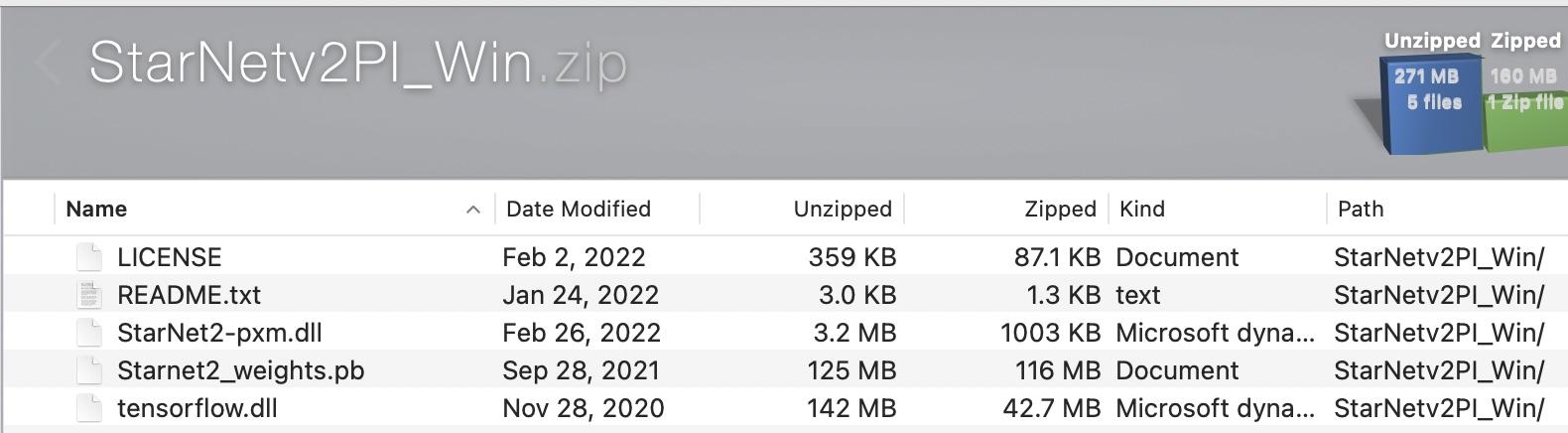
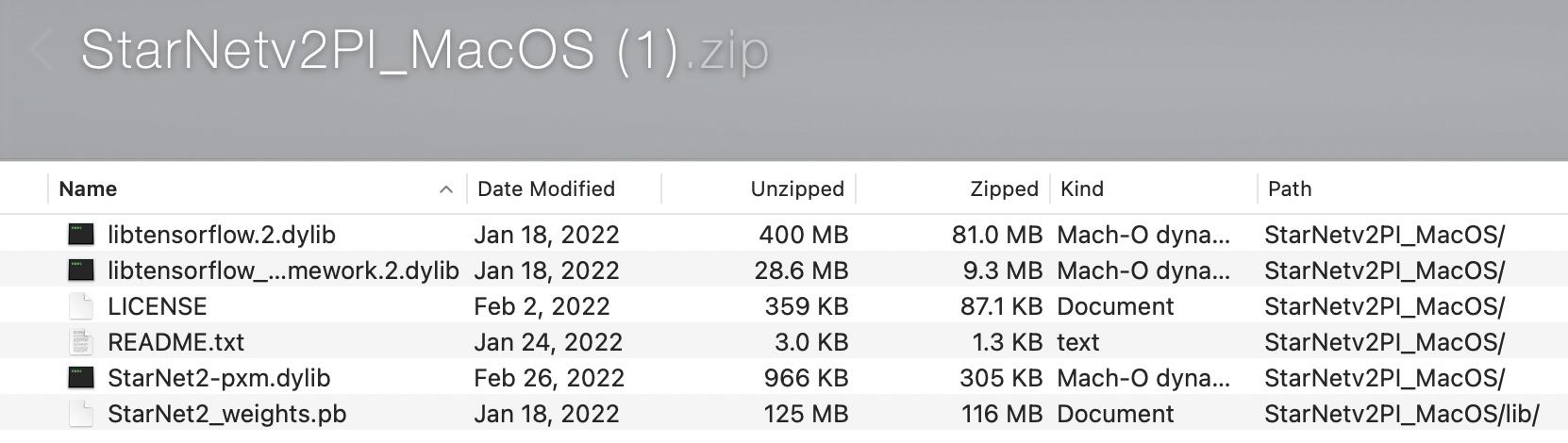
 Masahiko Niwa/丹羽雅彦キーマスター
Masahiko Niwa/丹羽雅彦キーマスター数式は失礼しました。HTMLファイルの関係で表示が変になっていたようです。正しく表示されるように変更しました。
エラーは大丈夫なようです。前々回の実行のエラーが表示に残っているだけと思います。見ると「右側の括弧)がない」という内容です。前々回にエラーが出てその時に直したのでないでしょうか。
この先はパラメータの調整で詰めていきます。
- Ha_BlendをHistogram Transformationで調整 (ブレンドするHα)
- boostを調整(Hαのブレンド量)
- B_boostを調整(色あい)
いろいろ試してみて良い感じになるのを探します。上記の画像ですと背景が少し赤いように感じました。Ha_Blendを作るときにHistogram Transformationのシャドウクリッピング(左側のスライダ)を右の方に寄せて、背景をカットしても良いかもしれませんね。もしくはRange Selectionで銀河だけに処理がかかるマスクを作ることも良いように思います。
 Masahiko Niwa/丹羽雅彦キーマスター
Masahiko Niwa/丹羽雅彦キーマスターカラーカメラにHαフィルター画像をつけて撮影した画像があるわけですね。記事と同じステップで可能です。
今回の方法の原理はこうです。
・RチャネルはRGB画像のRと、Hαの比較明合成
・Gチャネルは何もしない
・Bチャネルはカラーバランス目的で、RチャネルにHαが足された場所にBチャネルにもHαを足す1. Star Alignment
WBPPでカラー画像とHαを一緒に処理するか、もしくはStar Alignment処理を使って位置合わせをする。Star Alignmentは下記の設定
・Reference Imageにカラー画像設定
・Add FilesでHα追加
・Output Directoryで出力先フォルダ設定2.名前の変更
位置合わせが終わったHα画像の名前をHa_Blendにする。画面の左側のタブで名前を変える
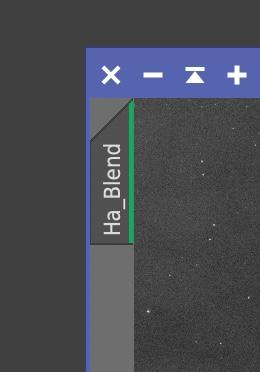
2. Hα_blend画像をHistogram Transformationで修正
これは、追加するHα画像をどうするかなので、お好みで修正ください。たとえば銀河などであればかなり暗くして、HII(いわゆる赤ポチ)を中心に明るい部分だけ残しても良いと思います。3. PixelMath起動
PixelMathを起動して、”Use a single RGB/K expression”を設定する
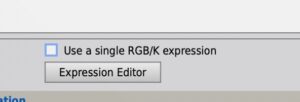
4. Rチャネル設定
Rチャネルに下記を設定
max(\$T[0], boost*Ha_Blend)
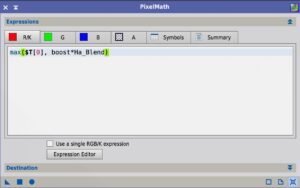
5. Gチャネル設定
Gチャネルに下記を設定
\$T[1]
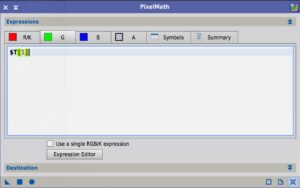
5. Bチャネル設定
Bチャネルに下記を設定
iif(\$T[0]<boost*Ha_Blend, \$T[2] + B_boost*Ha_Blend, \$T[2])
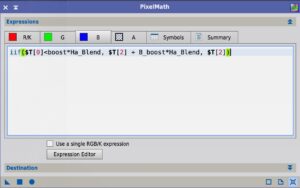
6. Symbols設定
Symbolsに下記を設定
boost=1.2, B_boost=0.06
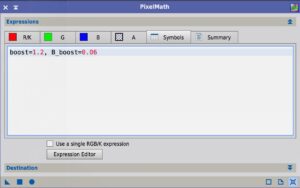
7. Create new imageパラメーターをオン
Destinationを開いて、Create new imageにチェックをいれる
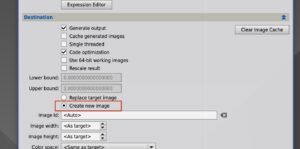
8. いったん実行
▲マークをカラー画像にドロップしていったん実行する。
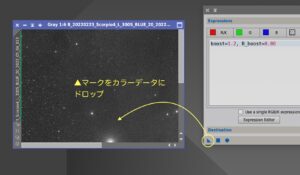
9. パラメータの調整
できた画像を確認してパラメーターを調整
SymbolsのBoostを増やす、減らすことでHαの追加量を設定
B_boostを増やす、減らすことで追加されるHαの色味を調整 (0にすると赤になる。増やすと紫っぽくなっていく)
ここのパラメーター調整は割と大変で、記事に書いたタランチュラ星雲の場合、こればっかり数時間ずっとやっていました!いかがでしょうか。まだおわかりならない箇所があれば、返信ください!
 Masahiko Niwa/丹羽雅彦キーマスター
Masahiko Niwa/丹羽雅彦キーマスターstarlightさん
ご質問ありがとうございます。そうですね。私は試していませんがL画像に適用で良いと思います。
私もモノクロ撮影でしたが、最後まで仕上げたあとにちょい足しするため、カラーに合成しました。でも最初からやる場合はL画像に適用したほうが良かったようにも思います。いまにして思えば、カラーのときもL画像を抽出してLに適用し、そのあとLRGBCombinationで戻す、ということをしても良かったです。NSGとLocal Normalizationに関しては、PixInsight 1.8.9でLocal Normalizationが大幅強化されたので、NSGよりLocal Normalizationの方が良いと思います。今回の強化の際にNSGはScripメニューから削除されたので、やはりLocal Normalizationを使って欲しい、というメッセージかと思います。
追加のご質問がございましたら、お気軽に!!
 Masahiko Niwa/丹羽雅彦キーマスター
Masahiko Niwa/丹羽雅彦キーマスターそろそろ先生をやめましょうか😅
PixInsightのフォーラムでは、開発者の方がネイティブについてコメントしていました。使っているサードパーティの外部ライブラリ群がネイティブ対応するのを待っているそうです。待ち遠しいです。
350はやはりおすすめです。ユニテック社に質問すると、丁寧に教えてくださるので聞いてみるのもおすすめです!
 Masahiko Niwa/丹羽雅彦キーマスター
Masahiko Niwa/丹羽雅彦キーマスターどんなご質問もウェルカムです〜
 Masahiko Niwa/丹羽雅彦キーマスター
Masahiko Niwa/丹羽雅彦キーマスター田中さん
ご質問ありがとうございます。YouTubeのご質問に気がついて、「よろしければブログの質問コーナーで会話しましょう」と書こうとしたところ、すでに質問くださったことに気づきました。StarNetはインストールが必要です。こちらに方法を記載しました。
https://masahiko.me/starnet-colormask/しかし、StarNetのより高性能版のStarNet2が登場しています。不自然な星消し後などが消えてとても性能がアップしているので、StarNet2をインストールすることをお勧めします。
■ダウンロード
まずこちらからPixInsight用のStarNet2をダウンロードします。
https://www.starnetastro.com/download/■ファイルのコピー
ダウンロードしたファイルを解凍し、全てのファイルをPixInsightの入っているbinフォルダの下にコピーします。■登録
次にPixInsightからStarNet2が利用できるように登録します。1. Process – ModulesメニューからInstall Modules…を実行
2. Searchボタンを押す
3. 検索されたStarNet2を選択してInstallを実行
Installが終了すると、Process – <All Processes>の中にStarNet2が登録されます。もしM1 Macをお使いならば、こちらをご参照ください。
https://masahiko.me/starnet2_m1_mac/ちょっと手順が複雑なので、わからなかったら、お気軽にご連絡ください!
-
投稿者投稿
